İçerik Yayımlama Koşulları
Öğrencilerin kurs içeriğini ne zaman görüntüleyebileceğini ve erişebileceğini tanımlamak için görünürlük ayarlarını ve yayımlama koşullarını kullanın.
Yayımlama koşullarıyla ilgili olarak aşağıdaki kuralların bir kombinasyonunu ayarlayabilirsiniz:
Hangi kurs üyelerinin veya gruplarının erişim hakkına sahip olduğu.
Kurs içeriğinin erişilebilir, görünür ve gizli olduğu zamanlar.
Bir ödevi göndermek veya bir testte eşiğin üzerinde puan almak gibi öğrenci performanslarından hangilerinin gerekli olduğu.
Kurs üyelerine veya gruplara göre içerik yayımlama
Üyeleri seç bölümünden, hangi kurs üyelerinin veya gruplarının kurs içeriğine erişebileceğini seçebilirsiniz. Bu seçenek sayesinde, belirli öğrenciler için geliştirici yollar oluşturabilir; kurstaki lisans ve lisansüstü öğrencilerine farklı içerikler sunabilirsiniz.
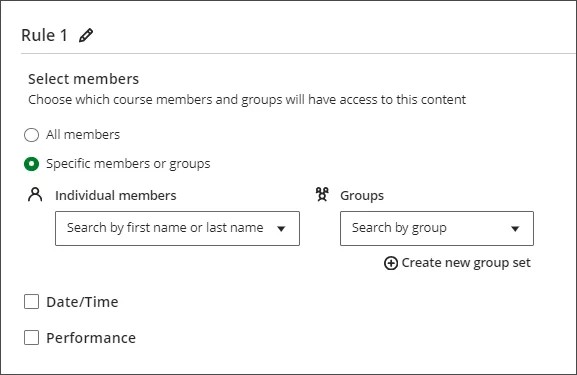
İçerikleri tarihe bağlı olarak yayımlama
Öğrencilerin içeriğe erişebileceği zaman dilimini tanımlamak için Tarih/Saat öğesini seçin. Blackboard, bir öğeyi son tarihinden sonra serbest bırakmadığınızdan emin olmak için belirlediğiniz tarihleri öğenin son tarihine göre kontrol eder.
Örnek: İçerik belirli bir sırayla ele alınır. Öğrencilerin içeriğe yalnızca sınıfta işlendikten sonra erişmesini istersiniz. Öğrencilerin işlenmeyen konulara çalışmalarını istemezsiniz.
Örnek: Son testinizi kurumunuzun planlanan son testler haftasında yayınlayın.
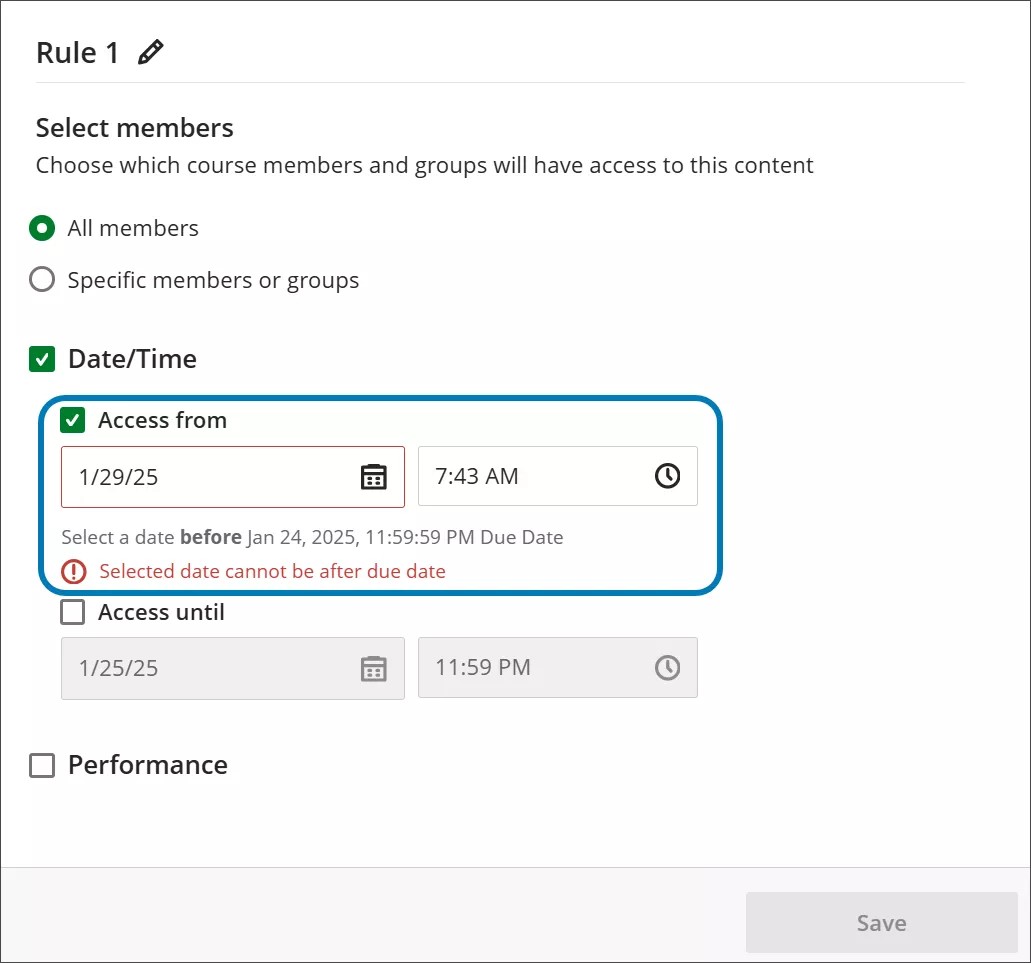
Performansa göre içerik yayımlama
Bir Öğrenci kursunuzdaki bir öge veya not defteri sütununda belirli bir puana ulaştığında bir ögeyi veya klasörü serbest bırakmak için Performans 'yi seçin. Bir ögeyi not beklemek yerine Öğrenci tarafından gönderildiğinde yayınlamayı da seçebilirsiniz.
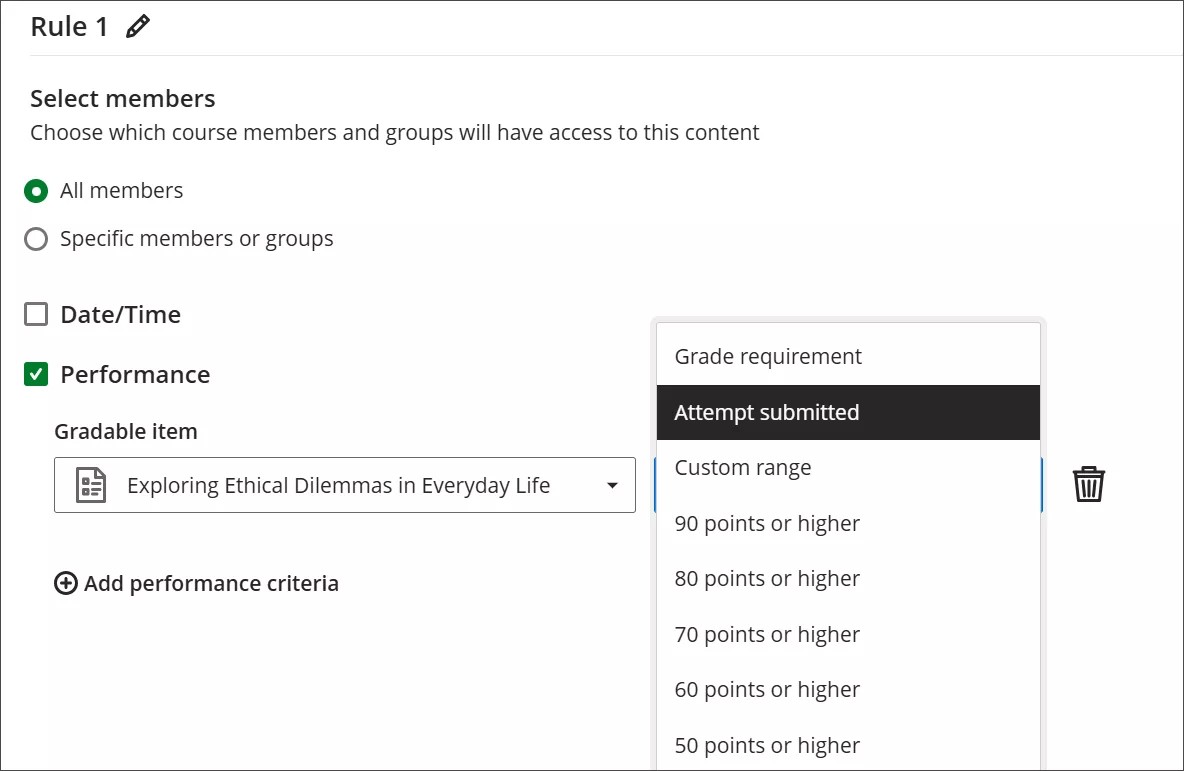
Eşiği tanımlamak için not verilen öğeyi ve not gereksinimini seçin.
Örnek: Öğrenciler dersleri belirli bir sırayla ve anladıklarını gösterdikten sonra tamamlamalıdır. Öğrencilerin bir sonraki ögeye ancak B veya daha yüksek bir puan aldıktan sonra geçmesini istiyorsunuz. Yayımlama koşulu olarak Not Gereksinimi'ni seçin.
Örnek: Öğrencilerin Bölüm 1 Testine erişebilmeleri için bir sınavdan 70 veya daha yüksek puan almaları gerekir. Yayımlama koşulu olarak 70 veya daha yüksek bir puan seçin.
Örnek: Öğrenciler sınavlara belirli bir sırayla girmelidir. Yayımlama koşulu olarak Deneme Gönderildi'yi seçin.
Öğrencinin karşılaması gereken ikinci bir eşik gibi ek performans ölçütleri ayarlamak için Ek performans ölçütü ekle'yi seçin.
Görünürlük seçenekleri
Önemli
İçeriğiniz için birden fazla koşul seçerseniz öğrencilerin içeriğe erişebilmek için tüm koşulları yerine getirmesi gerekir. Öğrencilere yalnızca ilk koşul gösterilir.
İçerik ne zaman görünecek? bölümündeki yayımlama koşulunu tarih/saat veya performans olarak ayarladığınızda, içeriğin kurs üyelerine erişim gerekliliklerini karşılamalarından önce mi yoksa sonra mı gösterilmesini istediğinizi de seçebilirsiniz.
Göster:Öğrenciler içeriğin yayınlanacağı tarih ve saati, yerine getirmeleri gereken ilk koşulu ve artık içeriğe ne zaman erişemeyeceklerini görebilirler. Öge başına 1'den fazla koşul ayarlanırsa öğrenciler, uyarlamalı sürüm için birden fazla kural kullanırken karşılamaları gereken tüm kriterler hakkında bilgilendirilmelidir. Ögeler, kurs takviminde ve Notlar sayfasında görünür, ancak öğrenci etkinlik akışlarında görünmez. Öğrencilerin erişim süresi sona erdiğinde içerik görünmeye devam eder ancak öğrenciler içeriğe erişemez.
Gizle: İçerik, içeriğe erişmek için ayarladığınız tarih ve saatlerde Öğrenciler tarafından görülebilir. Belirtilen tarih ve saat geçtikten sonra içerik, artık öğrencilerin Kurs İçeriği sayfasında görünmez. Gizli içerikle ilgili notlar veya yorumlar, not defterinde öğrencilerin kullanımına açık olmaya devam eder.
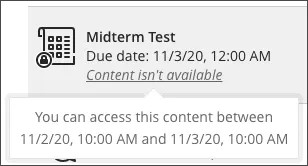
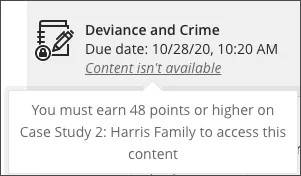
Not
Bir klasörü belirli bir tarihte yayımlanacak şekilde ayarlarsanız öğrenciler erişime sahip olmadan önce klasörü görünür yapsanız bile, öğrenciler o tarihe kadar klasördeki içerikleri genişletemez veya görüntüleyemez. Yayımlanma tarihinden sonra hiçbir içerikte tarih kısıtlaması bulunmuyorsa öğrenciler klasördeki içeriği görebilir.
Uyarı
Bir koşulun temel aldığı içeriği silerseniz yayımlama koşulları çalışmaz. Kurs İçeriği sayfasında, öğrencilerin içeriğe erişemediklerini bildiren bir uyarı görürsünüz. Ayarlarınızı güncelleştirmek için Yayımlama Koşulları panelini açın.
Öğrenim modüllerinin içeriğini zorunlu sıralamaya tabi şekilde yayımlama
Öğrenim modülleri, Öğrencilerin dikkatleri dağılmadan veya fazladan tıklamalar olmadan bir içerik öğesinden diğerine geçmesine olanak tanır. Öğrencilerin hangi içeriğe hangi sırayla erişeceklerini bilmelerini sağlamak için bir modüle zorunlu bir sıra ayarlayabilirsiniz.
Öğrenim modülü ekle veya düzenle ekranında, Sırada ilerle altında Zorunlu Sıra öğesini seçin.
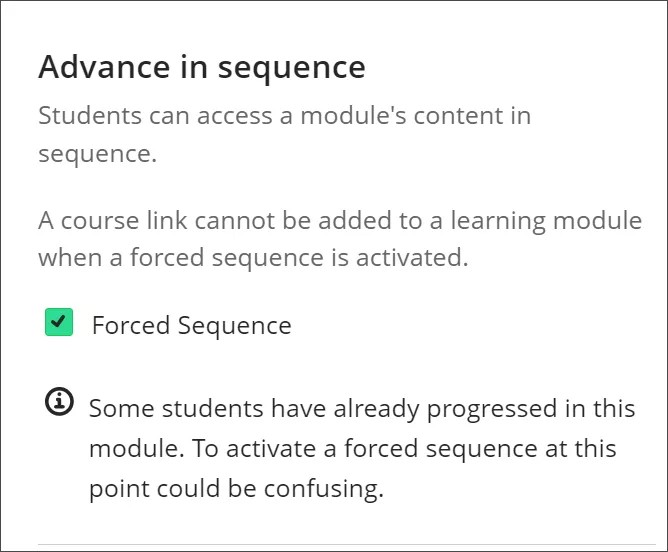
Blackboard'da Sürüm Koşulları ile ilgili bir video izleyin
Aşağıdaki anlatımlı video, bu sayfada yer alan bazı bilgilerin görsel ve işitsel bir temsilini sağlar. Videoda tasvir edilenlerin ayrıntılı açıklamasını görmek için videoyu Vimeo'da açın, Diğer İşlemler'e gidin ve Metin Dökümünü Aç'ı seçin.